ニュースページの編集方法
▼「ニュースページ」設定画面までの経路
・ログイン
↓
・編集したい対象サイトの「ダッシュボード」に移動
↓
・左側のメニュー項目より「ページ管理」をクリック
↓
・「ニュースページ」を選択
▼この画面でできること
この画面では、ニュースページに関する基本の設定および更新ができます。
▼編集方法
①「基本情報を設定する」ボタン
このボタンをクリックすると、ニュースページ一覧の詳細情報を設定することができます。

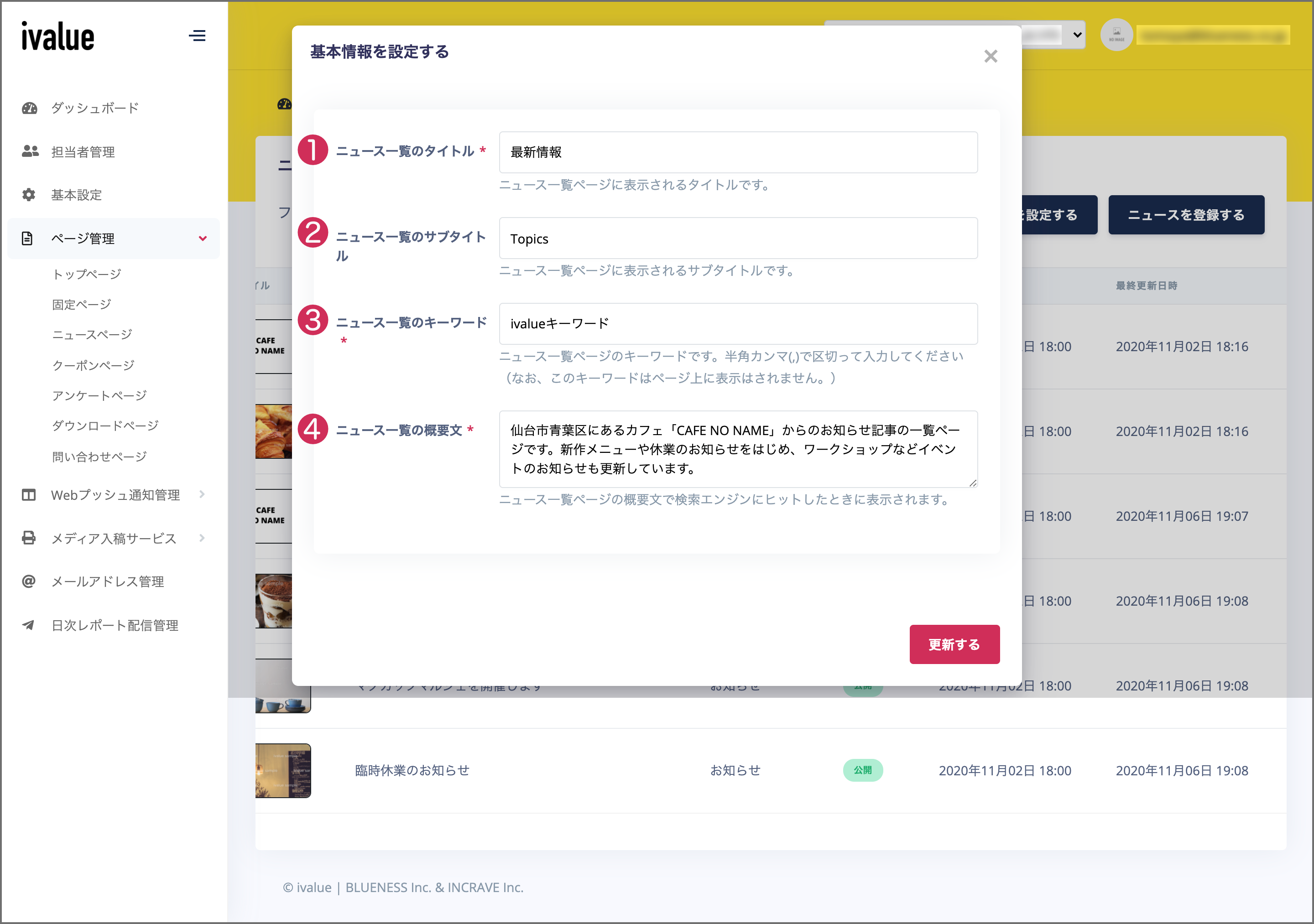
「基本情報を設定する」
❶ニュース一覧のタイトル
ニュースページ一覧の表示タイトルを入力してください。
❷ニュース一覧のサブタイトル
ニュースページ一覧の表示サブタイトルを入力してください。
❸ニュース一覧のキーワード
ニュースページ一覧に設定するキーワードを入力してください。
❹ニュース一覧の概要文
ニュースページ一覧に表示される概要文を入力してください。
検索エンジンにヒットしたときに表示されます。
②「カテゴリを設定する」ボタン
このボタンをクリックすると、投稿するニュースの種類を区別するカテゴリを設定することができます。


「カテゴリを設定する」
❶「カテゴリ追加」ボタン
このボタンをクリックすると、新しくカテゴリ追加するテキストボックスが表示されます。
❷ボックスにテキスト入力
テキストボックスに、新しく追加したいカテゴリ名を入力してください。
③「ニュースを登録する」ボタン
このボタンをクリックすると、新しく投稿したいニュース記事の詳細を設定することができます。

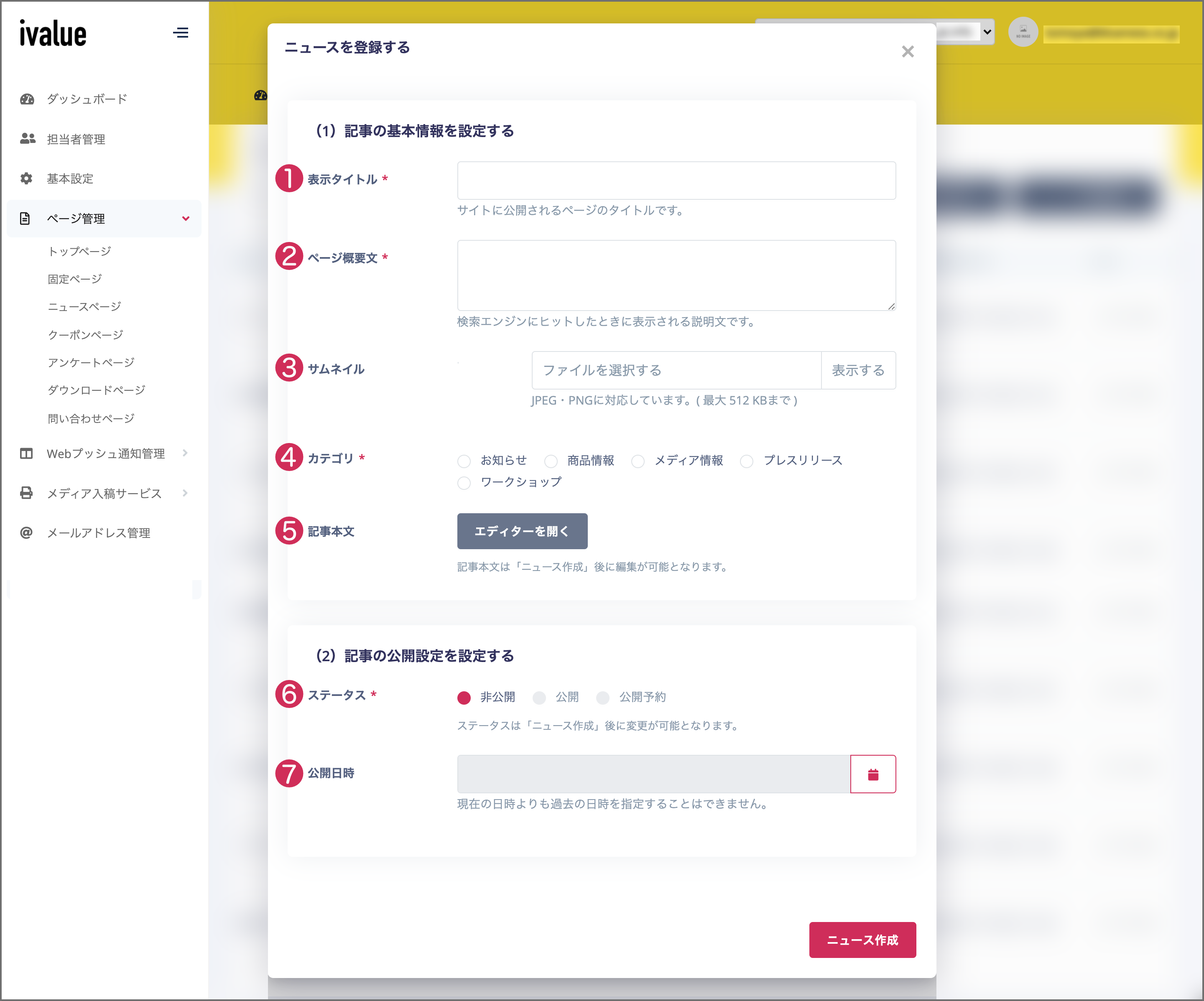
「ニュースを登録する」
❶表示タイトル
新しく登録したいニュースページのタイトルを入力してください。
❷ページ概要文
新しく登録したいニュースページの概要文を入力してください。
❸サムネイル
新しく登録したいニュースページのサムネイル画像をアップロードしてください。
❹カテゴリ
新しく登録したいニュースページのカテゴリを選択してください。
②でカテゴリ登録した項目から選択することができます。
❺記事本文
「エディターを開く」ボタンをクリックすると、新しく登録したいニュース記事を編集するエディタページに移動します。
詳しい操作手順はこちらをご覧ください。
❻ステータス
公開ステータスを「非公開」「公開」「公開予約」から選択してください。
「公開予約」を選択の場合、❼の公開日時を選択する必要があります。
❼公開日時
❻で「公開予定」を選択の場合、公開日時をテキストに入力してください。
④「」アイコン
このアイコンをクリックすると、既に登録されているニュース記事を編集するエディタページに移動します。
詳しい操作手順はこちら(URL)をご覧ください。
⑤「」アイコン
このアイコンをクリックすると、選択したニュース記事の詳細を設定・編集することができます。
操作方法は、上記③「ニュースを登録する」と同様の設定項目になります。
